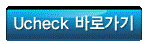전자출결시스템 사용법 안내
- 작성일2017.12.15
- 수정일2020.09.14
- 작성자 관*자
- 조회수34214
전자출결시스템 사용법 안내
우리 대학교 전자출결시스템 시행에 따른 매뉴얼 및 동영상 탑재를 다음과 같이 안내하오니 교/강사 및 학생들은 붙임의 자료 및 동영상을 참조하여 시스템 사용에 불편함이 없도록 숙지하여 주시기 바랍니다.
다 음
1. 시행시기 : 2018학년도 제1학기부터(이러닝 강좌는 제외)
2. 목적 및 기대효과
가. 대학의 효율적인 출결관리 및 성적처리 업무가 수월
나. 출석부의 확인/보관 등 관련 업무의 처리가 수월
다. 학점이수 시간 관리 및 수업관리 업무의 엄정성을 위한 시스템 운영 지원.
라. 출결 내역의 기록, 관리, 보관을 위한 시스템 운영 지원
마. 체계적인 휴강 및 보강 관리 시스템 운영 지원
바. 학습관련 설문 조사 기능 및 PUSH 메시지 전송 기능 지원
3. 전자출결시스템 매뉴얼 배포 내역 : 첨부화일 참조
가. 교수용 : 전자출결 매뉴얼 / 전자출결 간편 매뉴얼
나. 학생용 : 전자출결 매뉴얼 / 전자출결 간편 매뉴얼
다. 공통 : 전자출결 패스워드관련 간편 메뉴얼
4. 전자출결시스템 동영상 배포(공지사항에 탑재) 내역
가. 교수용
1) 교수용 기능 설명 동영상[동영상 바로가기]
2) 교수용 설치 동영상(Android) [동영상 바로가기]
3) 교수용 설치 동영상(iOS)[동영상 바로가기]
나. 학생용
1) 학생용 설치, 로그인, 출석체크, 출결조회 및 이의신청(Android)[동영상 바로가기]
2) 학생용 설치, 로그인, 출석체크, 출결조회 및 이의신청(iOS)[동영상 바로가기]
5. 로그인 방법 안내
가. 공통 : 전자출결시스템 웹페이지 (https://ucheck.mju.ac.kr) 접속
1) 교/강사
가) 그룹웨어 또는 종합정보시스템 아이디 사용자
웹페이지 (https://ucheck.mju.ac.kr)에 접속하여 로그인한후,
좌측 상단 "비밀번호 변경" 에서 비밀번호 변경.
UCheckPlus App을 실행하여 교번(아이디는 사용 불가), 비밀번호는
변경된 비밀번호 사용하여 로그인한후 전자출결을 진행.
나) 그룹웨어 또는 종합정보시스템 교번 사용자
웹페이지 (https://ucheck.mju.ac.kr)에 접속하여 로그인한후,
좌측 상단 "비밀번호 변경" 에서 비밀번호 변경.
UCheckPlus App을 실행하여 교번, 변경된 비밀번호으로 로그인한후 전자출결을 진행.
2) 학생
웹페이지 (https://ucheck.mju.ac.kr)에 접속하여 학번과 비밀번호로
로그인한후, 좌측 상단에 "비밀번호 변경"에서 비밀번호 변경.
UCheckPlus App을 실행하여 학번과 변경된 비밀번호로 로그인한후,
전자출결을 진행.
* 웹페이지 (https://ucheck.mju.ac.kr)에서 비밀번호를 반드시 변경하여
야, UCheckPlus App에서 로그인을 할 수 있읍니다.
* 자세한 사항은 첨부화일의 붙임4 또는 붙임6 참조.
6. 전자출결 관련 문의 : 카카오톡 "ucheck" 친구 추가 후 문의. 끝.
2018. 2. 21.
교 육 지 원 처 장
* 아이폰 관련하여 블루투스 이상시 해결방안
아이폰 IOS를 11로 업데이트 후 블루투스 오류가 발생하는 교/강사 및 학생들은 붙임의 오류해결책
파일( 아이폰 관련하여 블루투스 이상시 해결방안.pdf ) 을 참조하여 조치하여 주시기 바랍니다.